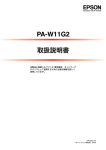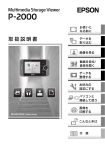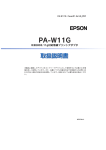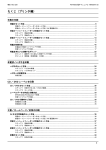Download EPSON PA-W11G 簡単セットアップガイド for Macintosh
Transcript
簡単セットアップガイド for Macintosh 本書では、アクセスポイントのある環境(インフラストラクチャ)で、Mac OS X(Ver.10.2.0 以降)または Mac OS 9.1 以降が動作する Macintosh から、本製品に接続したプリンタ/複合 機を使用するためのセットアップ手順を説明しています。 ※ アクセスポイントのない環境(アドホック)で使用するときなどは、同梱品の『EPSON PA-W11G ソフトウェア CD-ROM(インクジェット)/(レーザー)』に収録されている 「PA-W11G 取扱説明書(PDF マニュアル)」をご覧ください。 使用できるプリンタ / 複合機 リストより、 〈1〉接続したいアクセ スポイントのSSIDを選択して、 〈2〉 [次へ]ボタンをクリックします。 接続の指示があるまでは、USB ケーブルを Macintosh に接続したり、本製品の電源をオンに したりしないでください。 Macintosh 本製品(PA-W11G) 接続したいアクセスポイント の設定によりSSIDが表示され ていないときは、直接 SSID を 入力してください。 お手持ちのプリンタ /複合機 機種名 PM-3700C/PM-4000PX/PM-D750/PM-D1000 PM-G700/PM-G800/PX-G900/PX-V500/PX-V600 PM-A850 LP-2500/LP-7900/LP-9000B/LP-9100/LP-9400 LP-7000C/LP-9000C/LP-9500C/LP-9800C お手持ちの USBケーブル ダブルクリック リストより、 〈1〉セキュリティモー ドを選択して、 〈2〉 [次へ]ボタンを クリックします。 同梱品の USBケーブル ACアダプタ 電源コンセント [次へ]ボタンをクリックします。 Mac OS X の場合は、 [EPSON]アイコ ンをダブルクリックしてください。 [EPSON PM-A850]をクリックし ます。 クリック 本製品は、右の画面に表示され ているプリンタ / 複合機以外に も使用することができます。詳 しくは本書の「セットアップの 前に」に記載の「使用できるプリ ンタ / 複合機」をご覧ください。 [EPSON]ウィンドウで各 OS 用の インストーラアイコンをダブルク リックします。 WEP キーまたはパスワードを入力して、[次へ]ボタンをクリックします。 アクセスポイント USB接続 お手持ちのプリンタ /複合機 本製品 (PA-W11G) Macintosh 本製品の設定には、USB ケーブルを 2 本使用してセットアップを行います。 本製品が起動していることを確認し ます。 [無線プリントアダプタセットアップ へようこそ]画面で[次へ]ボタン をクリックします。 初期動作中 NETWORK ランプと DATA ランプが消 灯し、USBランプが緑点滅しているとき は初期動作中です。初期動作が終わるま でしばらくお待ちください。 [セイコーエプソン・ソフトウェア使用 許諾契約書]画面が表示されます。 [設定とインストール]ボタンをク リックします。 EpsonNet EasyInstall が起動します。 クリック 使用許諾契約書の内容を確認して、 [同意する]ボタンをクリックします。 • 本製品の設定を開始する前に、以下の設定を済ませておいてください。 ・本製品を接続するプリンタ/複合機のセットアップ ・使用する Macintosh とアクセスポイントのネットワークと無線設定 • 本製品の設定は、使用する Macintosh とアクセスポイントが通信できている状態ではじめ てください。 • 本製品の設定は、2 本の USB ケーブルをそれぞれ接続して行うことをお勧めしますが、 USB ケーブルが 1 本しかない場合は、USB ケーブルを付け替えて作業してください。 WEP キーまたは WPA-Personal(TKIP)パスワード: WEP キー No.:□ 1 □ 2 □ 3 □ 4 DHCP 機能:□ ON □ OFF オフィスなどで本製品の IP アドレスを固定で使用 したいときは、以下のアドレスを確認してから設定 を始めてください。 IP アドレス: . . . サブネットマスク: . . . デフォルトゲートウェイ※: . . . ※デフォルトゲートウェイは、アクセスポイントの「LAN 側の IP アドレス」を設定してください。 • アクセスポイントにセキュリティを設定しているときは、本製品をセットアップする際に WEP キーを入力したり、あらかじめ本製品の MAC アドレスをアクセスポイントに登録し なければならないことがあります。詳しくは接続したいアクセスポイントの取扱説明書を ご覧ください。 • アクセスポイントの製造元によっては、SSID を ESSID やネットワーク ID などと呼んでい ることがあります。 • ルータ、アクセスポイントによっては IP プロトコル以外のプロトコルをサポート(ルー ティング)していない製品があります。IP プロトコル以外で使用する場合はルータ、アク セスポイントの仕様を十分に確認の上で使用してください。 Printed in Japan xx.xx.xx xxx 〈3〉選択 〈2〉入力 〈4〉クリック 〈2〉クリック クリック [EPSON Scan]のインストールは、手順⑪で複合機をクリックしたときのみ、行われ ます。 ステップ 2 表示された画面の内容を確認して [続ける]ボタンをクリックします。 ■ Mac OS X の場合 手順⑨へ進んでください。 無線設定と TCP/IP の設定 ここでは、EpsonNet EasyInstall を使用して本製品の無線設定と TCP/IP の設定を行います。 デバイスリストより〈1〉 [PM-A850] をクリックして、 〈2〉 [次へ]ボタン をクリックします。 〈1〉 [自動]ボタンが選択されている ことを確認して〈2〉 [次へ]ボタン をクリックします。 Mac OS X のVer.10.2.3以前を 使うときや、本製品の IP アド レスを固定で使いたい場合は、 [手動]を選択して、使用したい アドレスを入力してください。 〈1〉クリック 〈2〉クリック 〈1〉設定内容を確認して、〈2〉[次 へ]ボタンをクリックします。 本製品へ設定情報を送信します。 ■ Mac OS 9 の場合 [再起動のお願い]画面が表示されます。 [直ちに再起動]ボタンをクリックす るとMacintosh が再起動し、 [無線プ リントアダプタの接続]画面が表示 されます。引き続き手順⑨より操作 を続けてください。 本製品とプリンタ / 複合機を接 続していないときは、[モデル 名]に[Printer]と表示されます。 〈1〉クリック 〈2〉クリック 〈1〉[インフラストラクチャ]をク リックして、 〈2〉 [次へ]ボタンをク リックします。 〈1〉クリック © セイコーエプソン株式会社 2004 〈1〉どちらかをクリック 〈1〉入力 接続する無線ネットワーク環境の確認 本製品に設定する各種アドレス ■ WEPキーが5または13文字(ASCII) の場合 〈1〉 [ASCII 文字]ボタンをクリック して〈2〉WEP キーを入力後、リスト より〈3〉WEPキーNo.を選択して〈4〉 [次へ]ボタンをクリックします。 ■ WEP キーが 10 または 26 桁(16 進 数)の場合 〈1〉 [16進数]ボタンをクリックして 〈2〉WEP キーを入力後、リストより 〈3〉WEPキーNo.を選択して〈4〉 [次 へ]ボタンをクリックします。 ■ 手順⑤で[WPA-Personal(TKIP)] を選択した場合 〈1〉パスワード(半角 8 ∼ 63 文字) を入力後、 〈2〉 [次へ]ボタンをクリッ クします。 クリック [無線プリントアダプタの接続と設 定]をクリックします。 続いて「ステップ 2」を参照して、本製品をアクセスポイントへ接続します。 セットアップを始める前にご利用のアクセスポイントや無線ネットワーク環境を確認し、 次の項 目についてメモをとっておいてください。 ■ WEP キーが 10 桁(16 進数)または 5 文字(ASCII)の場合 〈1〉 [WEP-64bit(40bit) ]を選択して、 〈2〉 [次へ]ボタンをクリックします。 〈2〉クリック ■ WEP キーが 26 桁(16 進数)または 〈1〉選択 13 文字(ASCII)の場合 〈1〉[WEP-128bit(104bit)]を選択して、〈2〉[次へ]ボタンをクリックします。 ■ WPA の場合 〈1〉[WPA-Personal(TKIP)]を選択して、〈2〉[次へ]ボタンをクリックします。 セキュリティモードで[なし]を選択したときは、手順⑦から操作を続けます。 (インフラストラクチャモード) 無線接続 SSID(ネットワーク名): 〈2〉クリック DOWN 電源コード 同梱品の『EPSON PA-W11G ソフ トウェア CD-ROM(インクジェッ ト)』をMacintoshにセットします。 モノクロ / カラーレーザープリンタを接続するときは、同梱品の『EPSON PA-W11G ソフトウェア CD-ROM(レーザー)』をセットしてください。 本書で説明する設定方法 接続したいアクセスポイントの情報 〈1〉選択または入力 UP 2004 年 9 月現在 機種のソフトウェアについては、プリンタ / 複合機の同梱品「ソフトウェア CD-ROM」をお使 いください。最新の対象機種やソフトウェアについては、エプソンのホームページ(http:// www.i-love-epson.co.jp/)をご覧ください。 本書では、アクセスポイントのある環境 (インフラストラクチャ)で本製品を接 続したプリンタ / 複合機を使用する場合 の設定方法について説明しています。 本製品の USB ドライバのインストール Mac OS Xにインストールするには、管理者の権限を持つユーザーでログインする必要が あります。 2004 年 5 月現在 次の表は同梱CD-ROM に含まれるプリンタ/複合機の一覧になります。 表に記載されていない 複合機 モノクロレーザープリンタ カラーレーザープリンタ 接続するアクセスポイントの情報がわからない場合は、アクセスポイントの取扱説明書を ご覧ください。 Macintosh を起動します。 あらかじめ、次の内容をよく確認してからセットアップを始めてください。 インクジェットプリンタ ステップ 1 本書の「セットアップの前に」の「接続する無線ネットワーク環境の確認」でメ モを取った、「接続したいアクセスポイントの情報」を確認します。 • USB ケーブル 1 本で本製品 の設定を行う場合は、本製品 と Macintosh を接続します。 • USBコネクタの向き/差し込 み位置を間違えないように 注意してください。 ここでは、PM-A850(複合機)と Mac OS X10.3 の画面を例に各種ドライバのインストール からスキャナの動作チェック(複合機のみ)までを、4 つのステップで説明しています。 本製品と Macintosh が USB ケーブルで接続されていないことを確認します。 セットアップの前に デバイスタイプ 下図の ∼ の順に、各機器を接続 します。 セットアップのしかた IEEE802.11g 対応無線プリントアダプタ PA-W11G 〈2〉クリック ■ 右下の画面が表示されたときは EpsonNet EasyInstall の[OK]、 [戻 る]ボタンの順にクリックして以下 を確認します。確認後、再度設定して ください。 • アクセスポイントの電源がオンに なっているか • 本製品とアクセスポイントの無線 に関する設定(SSID や WEP キー など)が一致しているか。 〈1〉確認 〈2〉クリック 詳しくはエプソンのホームページの FAQ(http://faq.i-love-epson.co.jp/faq/1026/ app/servlet/qasearch)で、FAQ 番号「001864」の内容をご覧ください。 [完了]ボタンをクリックします。 ステップ Mac OS X の場合 E p s o n N e t E a s y I n s t a l l が終了し、 EpsonNet Config、プリンタドライバが インストールされます。 4 [Macintosh HD]アイコンをダブルクリックします。 [Macintosh HD]アイコンの名前を変更しているときは、Mac OS を起動しているドラ イブアイコンをダブルクリックしてください。 表面の「ステップ 1」手順⑪で 複合機をクリックしたときは、 [EPSON Scan]もインストー ルされます。 クリック [再起動]ボタンをクリックします。 ステップ 3 ダブルクリック Mac OS 9 の場合は、[Applications (M a c O S 9 )]- [E p s o n N e t ]ー [EpsonNet Config]フォルダをダブル クリックして、[EpsonNet Config]ア イコンをダブルクリックします。 OS 9 版 ダブルクリック 〈3〉クリック [ネットワークスキャナの指定]で [追加]ボタンをクリックします。 Adobe Reader の使い方 手順⑤クリック 下記画面はAdobe ReaderやPDFマニュアルのバージョンにより、表示が異なる場合があり ます。 検索が完了したことを確認して、IP アドレスをクリックします。 Mac OS 9 の場合 Adobe Readerの詳しい使い方につ いては、[ヘルプ]メニューをご覧 ください。 印刷する場合は、 [ファイル] メニューの[印刷]を選択し ます。 必要に応じて[スキャナ名]を変 更してください。 [スキャナ名] は全角 16 文字/半角 32 文字ま で入力することができます。 ダブルクリック ご覧になりたい項目をクリッ クすると、右側のウィンドウ に該当するページが表示され ます。 手順⑥クリック [OK]ボタンをクリックします。 手順⑥確認 以下のページを表示します。 : 最初のページ 確認 〈1〉 [PM-A850]をクリックして、 〈2〉 [設定]ボタンをクリックします。 [AppleTalk]で[使用]が選択されてい ることを確認します。また、必要に応じ て[AppleTalk ゾーン]を選択します。 手順⑦クリック : 最後のページ : 前に表示したページ : 〈1〉クリック 〈2〉クリック 共有プリンタにしたいときは、 [この プリンタを共有]をクリックします。 必要に応じて、プリンタの共有名と パスワードを設定してください。設 定後、 [OK]ボタンをクリックします。 以上で本製品の設定と、お使いになる Macintosh の設定は終了です。本製品に複合機を接続し てセットアップしているときは、続いて「ステップ 4」を参照して「スキャナの動作チェック」 を行ってください。 無線接続に関する詳しい設定や他のプロトコルを使ったプリンタの設定については、同梱品の 『EPSON PA-W11G ソフトウェア CD-ROM(インクジェット)/(レーザー)』に収録されて いる「PA-W11G 取扱説明書(PDF マニュアル)」をご覧ください。 を押す前のページ [テスト]ボタンをクリックします。 ステータスランプ一覧 [スキャナの状態]欄に「接続テストは成 功しました。ネットワークスキャナは使 用可能です。」と表示されることを確認 してください。 本製品の 3 つのランプは、各動作状態を次のように表示します。 本製品の状態 電源 OFF 初期動作中 無線 /IP 未設定 「接続テストは失敗しました。」 と表示されたときは[はい]ボ タンをクリックして、 「EPSON Scan トラブル解決アシスタン ト」をご覧ください。 クリック 本書で説明している設定方法でセットアップした後、本製品を介さずにプリンタ / 複合機と コンピュータを直接接続して印刷することはできません。 [プリンタリスト]ウィンドウで設 定し直してください(Mac OS 9 では[セレクタ]で再設定)。 無線通信不能時 無線高速リンク確立 手順⑧クリック NETWORK ランプ 消灯 消灯 赤点滅 (USB ランプと同期) 赤点灯 オレンジ点灯 無線低速リンク確立 緑点灯 デバイス通信不能時 デバイス通信中 AOSS 設定動作中 AOSS 設定失敗 消灯 − オレンジ点滅 赤点滅 DATA ランプ USB ランプ 消灯 消灯 緑点滅 緑点滅 (NETWORK ランプと同期) 緑点滅 緑点滅 − − 消灯 緑点灯 (受信時に点滅) 緑点灯 (受信時に点滅) − − − − 緑点滅 赤点灯 緑点滅 オレンジ点滅 赤点滅 ネットワークステータスシートの印刷方法 手順⑨クリック [OK]ボタンをクリックします。 簡単セットアップガイド for Macintosh : 前のページ : 次のページ OS 9 版 無線経由で通信ができている場合は、 本製品の NETWORK ランプがオレン ジまたは緑点灯して、USB ランプが 緑点滅します。 手順④クリック [追加]画面が表示され、自動的にスキャ ナを検索します。 〈2〉プリンタ / 複合機をクリックし て、 〈3〉 [追加]ボタンをクリックし ます。 クリック PDF マニュアルを Mac OS X にインストールするときは、管 理者の権限を持つユーザーで ログインして、[マニュアルを インストール]をクリックして ください。 〈2〉クリック Mac OS XのVer.10.2.3以前で は、 [EPSON TCP/IP]を選択 してください。 クリック OS X 版 Adobe Readerが起動し、PDFマニュア ルが開きます。 [接続方法]で[ネットワーク接続] をクリックします。 [アップル]メニュー−[セレクタ] の順にクリックします。 デバイスリストに、プリンタ/複合 機の名前が表示されていることを確 認します。 確認後、EpsonNet Config を終了して OS ごとの説明に従ってプリンタを設定 してください。 EpsonNet Config を終了するときはク ローズボタンをクリックします。 表示された画面で再度[マニュアル を見る]をクリックします。 〈1〉選択 [Macintosh HD]アイコンをダブルクリックします。 OS X 版 本書表面のステップ 1 の手順②∼⑦ を参照して、 [マニュアルを見る]を クリックします。 クリック 選択 Macintosh と本製品を接続している USB ケーブルを取り外します。 [アプリケーション]-[EpsonNet][EpsonNet Config]フォルダをダ ブルクリックして、[E p s o n N e t Config]アイコンをダブルクリック します。 ダブルクリック [スキャナの選択]リストより、 [EPSON PM-A850]を選択します。 [プリンタリスト]ウィンドウのリス トより〈1〉 [Rendezvous]を選択 します。 [Macintosh HD]アイコンの名前を変更しているときは、Mac OS を起動しているドラ イブアイコンをダブルクリックしてください。 • PDF マニュアルは、Mac OS X の「プレビュー」で開くこともできます。 • Adobe Reader で PDF マニュアルを開くには、Macintosh に Adobe Reader がインストー ルされている必要があります。インストールされていない場合は、アドビシステムズ株式 会社のホームページ(http://www.adobe.co.jp/)よりダウンロードしてください。 Mac OS 9の場合は[アップル]メニュー −[コントロールパネル]−[Epson Scan の設定]の順にクリックします。 プリンタの設定を始める前に、 あらかじめ本製品がアクセスポイントに無線接続されていること を確認します。無線接続されていることが確認できたら、OSごとのセットアップ手順でプリン タを設定してください。 USB ケーブル 1 本で設定している場合は、取り外した USB ケーブルで本製品とプリンタ /複合機とを接続してください。 [Macintosh HD]アイコンをダブルクリックします(Mac OS X のみ) 。 [アプリケーション]-[ユーティリ ティ]フォルダをダブルクリックし て、 [EPSON Scan の設定]アイコ ンをダブルクリックします。 クリック 無線接続の確認 PDF マニュアル(PA-W11G 取扱説明書)の開き方 [Macintosh HD]アイコンの名前を変更しているときは、Mac OS を起動しているドラ イブアイコンをダブルクリックしてください。 [プリンタリスト]またはメッセージ 画面で[追加]アイコンをクリック します。 プリンタの設定 本製品に複合機を接続したときにのみ、お読みください。ここでは、PM-A850(複合機)を例 にスキャナの動作確認を行います。 ここでは、Adobe Reader を使って PA-W11G 取扱説明書の開き方を説明します。 [アプリケーション]-[ユーティリ ティ]フォルダをダブルクリックし て、 [プリンタ設定ユーティリティ] アイコンをダブルクリックします。 Mac OS X 10.2のときは、 [プリントセン ター]アイコンをダブルクリックします。 以上で本製品の無線設定と TCP/IP の設定が完了です。続いて「ステップ 3」を参照してプリン タの設定を行い、印刷できるようにします。 PA-W11G 取扱説明書について スキャナの動作チェック(複合機のみ) 以上でスキャナの動作チェックは終了です。スキャナの使い方や EPSON Scan の使用方法に ついては、複合機製品に同梱の取扱説明書をご覧ください。 本製品背面の[SW1]ボタンを押すと本製品 の設定値を記したステータスシートが印刷で きます。詳しくはPDFマニュアル(PA‐W11G 取扱説明書)をご覧ください。 SW1 UP SW2 DOWN DC IN 5V K 改訂履歴 Revision 00 01 改訂内容 ALL 新規 主な変更点 ・簡単セットアップガイド for Mac OS X および Mac OS 9 を統合し、簡単セットアップガ イド for Macintosh に改定 ・マニュアルコードのバーコード化 ・ ソフトウェア CD-ROM および収録ソフトウェアの仕様変更 ・「EpsonNet EasyInstall」の仕様変更 ・ インターフェースの変更(ステップ No.表示) ・ CD 起動のみ行い、インストールは不可 ・「EPSON Scan の設定」のインターフェース変更(スキャナ名表示) ・ PA-W11G のファームウェア Ver.UP 対応(DHCP/Rendezvous の有効:初期値) ・ Macintosh と PA-W11G 接続のしかたの変更 ・ 初版に対する問題点の改善(言い回しや手順追加等) 表面 マニュアルタイトルを変更 マニュアルコードをバーコードに変更 ステータスランプを要所に追加 接続図の変更 IP アドレスの取得に自動を推奨するよう記載変更 「EpsonNet EasyIntall」の画面全面差換え 裏面 OS X での印刷に Rendezvous を推奨するよう記載変更 ステータスランプを要所に追加 「EPSON Scan の設定」の画面全面差換え 「EpsonNet EasyIntall」の画面全面差換え 「ステータスランプ一覧」記載追加 「ネットワークステータスシートの印刷方法」記載追加 日付 2004/05/07 2004/10/22